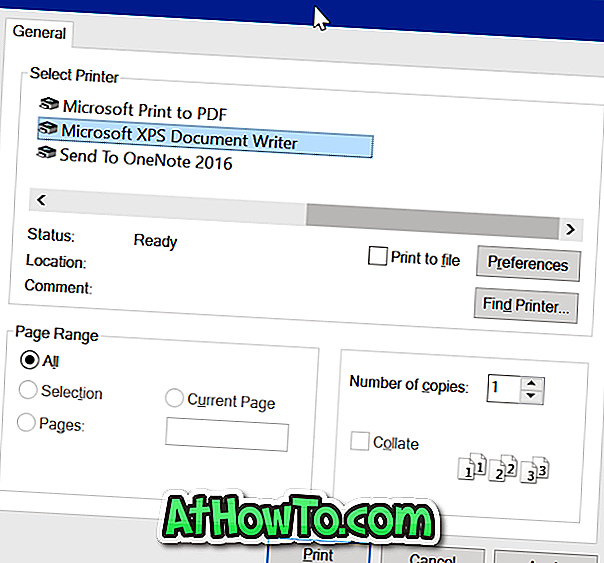Cuando la batería de su computadora portátil o tableta con Windows 10 alcanza un nivel bajo, Windows le alerta al mostrar una notificación en la pantalla. Sin embargo, Windows 10 no le alerta cuando la batería está completamente cargada (100%).
Muchos usuarios creen que dejar su computadora portátil o tableta conectada y cargar todo el tiempo reduce la vida útil de la batería. Una búsqueda rápida en la web revela que dejar su computadora portátil conectada está bien y es posible que no reduzca significativamente la vida útil de la batería. Dicho esto, los expertos sugieren que uno debería vigilar la temperatura de la batería cuando está enchufado durante mucho tiempo. Si la batería se sobrecalienta, es una buena idea desconectar su computadora portátil.

La mayoría de los fabricantes de equipos originales incluyen un administrador de energía en estos días para evitar la sobrecarga de las baterías. Un software de administración de energía generalmente muestra una notificación cuando la batería alcanza el nivel del 100% y evita que la batería se sobrecargue.
Recibe alerta de batería completa en Windows 10
Si no hay un software de administración de energía dedicado en su computadora portátil o tableta con Windows 10 y desea recibir una notificación cuando la batería está completamente cargada (100%), puede usar la pequeña solución que ofrece John Howard para obtener una notificación de batería completa en Windows 10 .
Antes de comenzar a leer la solución, permítanos decirle que el siguiente script podría no funcionar con precisión si tiene varias baterías. Por ejemplo, en mi ThinkPad T450s, que tiene dos baterías, la secuencia de comandos muestra una notificación de batería completa solo cuando la segunda batería alcanza el nivel del 100%.
Complete las siguientes instrucciones sin ninguna desviación para obtener una notificación de batería completa en Windows 10.
Paso 1: descargue el archivo FullBattery.zip desde aquí. Extraiga el archivo zip (haga clic con el botón derecho, haga clic en Extraer todo, seleccione una ubicación y luego haga clic en Extraer) el contenido en el escritorio para obtener el archivo FullBattery.vbs. El crédito por el archivo de script es para John Howard. Solo hemos cambiado la secuencia de comandos para obtener una notificación cuando el nivel de batería alcanza el 99% en lugar del 95% predeterminado. Si se está preguntando por qué el 99% en lugar del 100%, por alguna razón, el script no muestra el porcentaje cuando alcanza el nivel de batería.

NOTA: Puede editar el script para obtener una notificación de nivel de batería entre cero y cien. Para editar, haga clic con el botón derecho en el script, haga clic en Abrir con, haga clic en Bloc de notas, cambie el valor del 100% a un número entre cero y cien. ¡No olvides guardar los cambios!
Paso 2: para habilitar la notificación de batería completa, simplemente haga doble clic en el archivo FullBattery.vbs una vez. Tenga en cuenta que no verá ninguna notificación o ventana al ejecutar el script VBS. Además, ¡asegúrese de no lanzar el script varias veces, ya que múltiples instancias del script significa múltiples notificaciones!

Debe iniciar manualmente el archivo FullBattery.vbs cada vez que reinicie su PC. Si desea evitar eso, necesita hacer que el script se ejecute al inicio (vea cómo iniciar programas / aplicaciones / scripts al inicio) agregando un acceso directo del script a la carpeta Inicio. Para cargar automáticamente el script con Windows 10, siga las instrucciones de los siguientes tres pasos.
Paso 3: Cree un acceso directo de la secuencia de comandos haciendo clic derecho en el archivo FullBattery.vbs y luego haciendo clic en Crear opción de acceso directo .

Paso 4: Abra el cuadro de comando Ejecutar con el logotipo de Windows + R tecla de acceso directo. En el campo de comando, escriba Shell: inicio y luego presione Entrar para abrir la carpeta de Inicio.

Paso 5: Finalmente, copie y pegue el acceso directo de FullBattery que creó en el Paso 3 en la carpeta de Inicio. ¡Que todos! A partir de ahora, el script FullBattery.vbs se cargará con Windows 10 y mostrará una notificación con sonido cuando el nivel de la batería alcance el 100%.

¡Espero que esto ayude!